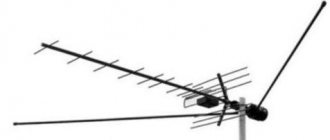К цифровой революции приходится готовиться не только владельцам старых телевизоров с электронно-лучевыми трубками. Не каждый, так называемый, плоский телевизор гарантирует приём цифровых сигналов. Но не паникуйте раньше времени!
«Подключение к цифровому телевидению» – это лишь популярное выражение, которое культивируется в массмедиа. На самом же деле – приобретаете декодер цифрового эфира, правильно подсоединяете его к антенне и к телевизору, и грамотно настраиваете. Как говорится, подключите и смотрите.
А вот о том, как подключить цифровую приставку к телевизору и разобраться в возможных проблемах приёма программ, читайте в этой статье.
Коротко о цифровых приставках
Телевизионный тюнер (ресивер, декодер), а проще говоря, приставка Т2 к телевизору – небольшая коробка, которую легко скрыть за телеприёмником. Он действует как дешифратор, то есть преобразует аналоговый сигнал в цифровой. Благодаря ему, для просмотра ТВ нового стандарта, не понадобится заменять антенную установку или телевизор. С одной стороны, декодер подключается к ТВ, а с другой – к антенне. Средняя стоимость этого оборудования намного ниже, чем цена нового телевизора. Обладатели старых телевизоров без встроенных ресиверов могут выбрать одну из массы телеприставок DVB-T2 на рынке ТВ товаров.
Рис 1 цифровой ресивер.
Ресивер DVB-T2 предоставляет больше возможностей, чем телевизор со встроенным декодером:
- вы сможете записывать программы;
- останавливать и воспроизводить предыдущие записи;
- тюнеры с расширенными медиа-функциями позволяют слушать музыку в MP3, WMA, просматривать фотографии, фильмы в популярных форматах DivX, MPEG, AVI (включая субтитры) и пользоваться Интернетом через беспроводное подключение ТВ приставки.
Существуют и, так называемые, комбо-ресиверы, где в одном устройстве совмещены как наземный, так и спутниковый тюнер.
А вот с чем, «комбинировать» не придётся, так это с антенной. Для приёма цифрового телевидения используются те же антенны для диапазона УВЧ, как и ранее – для аналогового ТВ. Однако они должны быть хорошего качества и правильно расположены (об этом в следующем эпизоде). Также вы скоро узнаете, как правильно подключить цифровую приставку к телевизору.
Все ли модели Philips поддерживают ЦТВ?
Настройка возможна на всех моделях знаменитого бренда, с условием, что телевизор выпущен не раньше 2005 года. Начиная с 2011 года, приборы производились со встроенными тюнерами для приема сигнала, предыдущие модели принимают цифровое вещание через специальную приставку, которая приобретается отдельно и подключается к устройству.
Чтобы проверить, поддерживает ли телевизор технологию обработки цифры, проверяют маркировку устройства: наличие букв «S», «T», «N», «K» говорит о возможности настройки телевизора на прием цифры. Буква «I» обозначает аналоговый тип вещания.
Антенна
Подключение цифровой приставки к телевизору начинается с кабельного соединения с приёмником видеосигнала – антенной. Эфир T2 можно успешно принимать на ту же антенну, которая у вас осталась от аналогового ТВ. Если классическое телевидение у вас показывало без каких-либо помех, тогда нет причин заменять антенную установку. Однако если антенна не обеспечивает хороший приём, стоит рассмотреть возможность покупки новой. Но прежде чем вы это сделаете, проверьте, не является ли плохое изображение неисправностью антенны или её неверной настройкой.
Наружная антенна
Рис 2 уличная антенна
Для просмотра цифрового телевидения HD DVB-T2 вы должны обратить внимание на параметры его приёма в вашем регионе и правильно настроить антенну. Прежде всего, проверьте направление трансляции, то есть место ближайшего передатчика, чтобы правильно выставить антенну. Во-вторых, проверьте частоту трансляции мультиплексов, чтобы выбрать соответствующую частоту в приставке к телевизору. В-третьих, чем сильнее передатчик в вашем районе, тем шире его диапазон. На качество приёма влияет местный ландшафт, препятствия. Обязательно убедитесь в приемлемом состоянии антенного кабеля.
Вас может заинтересовать: Подключить цифровое телевидение
Если окажется, что ваша старая антенна не обеспечивает вам хороший приём, будь то из-за слабого сигнала или местности, вы будете вынуждены купить новую антенну с лучшими параметрами. Какая антенна подойдёт?
В специальных магазинах вы встретите различные модификации антенн. Они отличаются не только диапазоном принимаемых частот (полос), но и формой, размером, качеством и материалом изготовления. Но, как это бывает, множество предложений не облегчает принятие решений.
Небольшая хитрость. Перед решением и покупкой антенны присмотритесь к крышам соседних зданий, чтобы воспользоваться опытом жителей, у которых есть приём цифрового эфирного ТВ.
Выбирая антенну, следуйте инструкции:
- по возможности используйте антенны без усилителя (пассивные). Они менее восприимчивы к помехам. Каждая дополнительная обработка сигнала (усиление, деление) является источником шумов и вызывает ухудшение качества приёма;
- в условиях хорошей «видимости» передатчика (небольшое количество препятствий) есть смысл выбрать направленную антенну. У неё есть веское преимущество: она концентрирует и усиливает сигнал;
- в сложных условиях приёма, когда передатчик скрыт, например, лесополосой, выбирайте широкоугольную антенну. Благодаря своей конструкции, она имеет более широкий охват, чем у направленных антенн и способна «захватывать» сигналы с нескольких направлений, включая отражённые;
- если ситуация с приёмом ТВ совсем неблагоприятная (вдали от ретранслятора, слабый сигнал, кучность препятствий), то нет другого варианта, как подключить антенну, оснащённую предусилителем.
Комнатная антенна
Рис 3 комнатная антенна
Думаете о том, как подключить комнатную антенну для приёма Т2? Применение комнатных антенн для наземного цифрового приёма имеет свои ограничения. Если в вашей местности сильный эфирный поток, тогда вы вполне можете позволить себе эстетичную и удобную внутреннюю антенну. К сожалению, сами по себе комнатные антенны характеризуются низким коэффициентом усиления, и очень часто оснащаются усилителями с большим коэффициентом усиления. В результате, даже при наличии сигнала, приём у комнатной антенны восприимчив к локальным помехам (шаги по квартире, работа электроприборов, проезжающие машины за окном). Это проявляется паузами в приёме с «замораживанием» изображения или с характерными квадратиками на экране.
Оттого, несмотря на привлекательный внешний вид, этой антенны может оказаться недостаточно для приёма цифрового телевидения на приставку к телевизору.
Можно ли подключить спутниковую антенну к цифровой приставке?
Рис 4 Спутниковая антенна
Как следует из названия цифрового наземного телевидения – оно транслируется наземным путём. Поэтому на часто встречающийся вопрос: «Можно ли подключить цифровую приставку к спутниковой тарелке?» есть закономерный ответ – не выйдет. Возможности спутниковой тарелки не включают приём сигнала наземного телевидения. Она «понимает» только спутниковый сигнал, на который она направлена и настроена.
Почему телевизор Филипс не находит цифровые каналы
У абонентов возникают проблемы с подключением, например, при автоматической или ручной настройке каналы не обнаруживаются. Их отсутствие во время поиска может быть по следующим причинам:
- указана неправильная частота, идентификатор сети;
- прием сигнала менее 80%;
- повреждение коаксиального кабеля;
- неисправность оборудования.
Помогает также смена шага сканирования частоты в настройках. Можно перейти в «Настройку каналов»
и проверить статус во вкладке
«Цифровой канал»,
он должен быть включен. В противном случае можно:
- Отключить все кабели
- Отсоединить провода.
- Включить устройство и вновь провести ручную настройку.
Если проблема в оборудовании, то необходимо связаться с оператором, провайдером и сообщить о проблеме. Консультант переведет на мастера, который придет в удобное время для проверки работоспособности оборудования.
Полезно: Что делать, если отсутствует сигнал цифрового телевидения
Разъёмы и их назначение
Рис 5 Разъемы на новых телевизорах
Scart
Через Scart, также именуемый евро-разъёмом, можно подключать такие устройства, как домашний кинотеатр. Он – один из разъёмов с многолетней историей. Благодаря ему осуществимо подключение приставки цифрового ТВ к старому телевизору.
Тюльпан RCA
RCA, а в народе – тюльпан, является аббревиатурой от названия Radio Corporation of America, которая представила этот разъем на рынок в сороковые годы для подключения монофонических проигрывателей к усилителям. Такое соединение использует асимметричные сигналы, оно уязвимо для разности потенциалов между корпусами приборов и восприимчиво к электромагнитным помехам.
YPbPr и YCbCr интерфейсы компонентные
YPbPr (так называемое компонентное видео) – стандарт аналогового изображения, до недавнего времени популярный в профессиональных приложениях. В последнее время выходит из употребления для цифрового телевидения. Сущность этого стандарта состоит в передаче сигнала с использованием трёх компонентов (компонентов), передаваемых независимыми кабелями, для уменьшения воздействия внешних помех и потери сигнала.
YCbCr – модель цветового пространства, используемая для цифровой передачи и хранения изображений и видео. Она использует три типа данных: компонент яркости, и две дифференциальных составляющих цветности, представленных разностью между яркостью и двумя основными цветами стандарта RGB.
RF интерфейс
Это наиболее знакомый многим радиочастотный разъём для антенных кабелей. Первое гнездо, на которое вы обратите внимание при подключении ресивера к телевизору. Через него будет входить закодированный антенный сигнал.
Вас может заинтересовать: Как подключить ТВ кабель к розетке
HDMI
Разъем HDMI типичен для подключения цифрового телевизионного приёмника к современному плоскому телевизору. Самая главная эксплуатационная характеристика HDMI – при передаче этим интерфейсом видеосигнал и аудиосигнал не ухудшаются, не искажаются и не изменяются. Некачественный или бракованный кабель HDMI не ухудшит качества изображения: он или передаст сигнал без искажений, или не передаст совсем.
Какое нужно оборудование
Для того, чтобы начать использование приставки, потребуется следующие оборудование.
- Антенна. Чтобы прибор мог уверенно принимать оцифрованный телесигнал, необходима антенна. Аналоговая не подойдет, так как для передачи используют волны другой длины. Требуется устройство для приема цифрового сигнала с усилителем.
- Интерфейс для подключения к телевизору. Второе, что будет необходимо, — приспособление для подключения к устройству вывода изображения. Для старых телевизоров это кабель RCA, для новых – HDMI.
Конечно, помимо указанного оборудования потребуется сам телевизор, к которому будет производиться подключение.
Некоторые декодеры используют не полноценный HDMI, а его уменьшенную версию – mini HDMI. На это нужно обратить внимание перед покупкой. В противном случае придется дополнительно приобретать переходник.
Виды подключений
В зависимости от возможностей вашего телевизора, есть несколько способов того, как подключить цифровой ресивер.
Антенный кабель
Первым и основным является подключение цифровой приставки телевизору через антенный вход. Многие не понимают, что недостаточно подключить декодер к телевизору. Вам придётся вынуть антенный штекер из телевизора и вставить его в гнездо RF декодера. Оно помечено на панели устройства соответствующим символом RF IN.
Чтобы смотреть аналоговые программы параллельно с Т2, воспользуйтесь антенным выходом RF OUT, которым оснащено большинство тюнеров (нужен дополнительный кусок кабеля). Как выбрать антенный кабель можно посмотреть здесь.
HDMI разъем
Владельцы современных плоских телевизоров могут выполнить подключение цифрового ресивера к телевизору с помощью кабеля HDMI. Эта комбинация обеспечивает наилучшее качество картинки и звука и позволяет отображать программы с высоким разрешением (HD). Вы легко отыщете разъем HDMI на приставке, поскольку он имеет характерную форму уплощённой трапеции.
Как подключить ТВ приставку к телевизору через RCA кабель
Просто используйте обычные кабели-тюльпаны (или строенный кабель RCA) и подключите соответствующие гнезда в декодере и TV-приёмнике:
- соедините разъём VIDEO OUT (CVBS) на декодере с гнездом VIDEO IN на телевизоре;
- подключите гнезда AUDIO L и R на приставке с гнёздами AUDIO IN L и R на телевизоре.
Цвета используемых штекеров могут быть любыми, важно не спутать кабели разных цветов между гнёздами. Между разъёмами VIDEO в телевизоре и тюнере, и AUDIO в телевизоре и тюнере, должен проходить один и тот же кабель. Возможен вариант, когда один конец такого кабеля выполнен с помощью штекера Scart.
Через HDMI
Это практичный и универсальный способ подключения тюнера. Ресиверы, оснащенные этим разъемом, преобразовывают и передают цифровой сигнал в видеоканал высочайшего качества. При условии грамотного подсоединения устройств на экран будет транслироваться яркое и насыщенное изображение.
Передача контента через этот интерфейс предназначена для ТВ-техники с большой диагональю экрана. Можно воспроизводить видео в формате HD. Универсальность HDMI заключается в том, что такой кабель одновременно передает звук и видео.
Стандартная комплектация цифровой приставки
Рис 6 комплектация приставки
В базовый комплект любого декодера DVB включаются следующие позиции:
- ресивер;
- сетевой адаптер (блок питания);
- пульт дистанционного управления;
- батареи (вид и количество зависит от пульта ДУ);
- инструкцию по эксплуатации с гарантийным талоном.
Панели ресивера оснащены:
- индикаторными светодиодами;
- светодиодным дисплеем для отображения порядкового номера канала;
- основными кнопками управления;
- разъёмами, которые вы будете использовать в зависимости от того, к каким телевизорам станете подключать цифровую приставку.
Как перенастроить модели до 2011 года на прием цифры через приставку?
Владельцам телевизоров Филипс предложено два режима настройки:
- Полная переустановка, при которой все настроенные каналы ранее удаляются, появляется список, где вверху расположены цифровые каналы, за ними – аналоговые. Такой режим выбирают при первичной настройке после покупки телевизора.
- Обновление. Доступные каналы остаются, новые располагаются вслед за ними.
Важно! Подключение невозможно без дистанционного пульта управления, какой бы метод настройки не был выбран. Для подключения доступно два формата поиска – автоматический и ручной.
Автоматически
- Антенный кабель вставляется в соответствующее гнездо.
- Включается телевизор.
- На пульте дистанционного управления выбрать кнопку Home, в виде домика.
- После перехода в главное меню, выбрать раздел конфигурация.
- В открывшемся списке выбрать «Настройка каналов».
- Запустить авто режим.
- Выбрать страну. Для этого на задней крышке устройства в перечне государств, расположенных на специальной этикетке, указать одно из них. Если Россия отсутствует, выбирают Швейцарию, Финляндию или Германию.
- После выбора региона становится доступным раздел «Цифровой режим». Для настройки кабельного телевидения выбирают «Кабель», для эфирных – кликают по разделу «Антенна».
- Далее система предложит выбрать один из доступных способов поиска. Выбирают Автоматический, после завершения нажимают «Готово».
Внимание! Возможно, во время сканирования система попросит ввести пин-код. В этом случае набирают одну из стандартных комбинаций – четыре единицы, четыре ноля или «1234».
Вручную
В силу технических причин автонастройка в телевизорах Филипс, выпущенных до 2011 года дает сбой. Для поиска вручную действуют следующим образом:
- подключить кабель цифрового вещания, включить телевизор;
- на пульте нажать кнопку Home с изображением домика;
- перейти в пункт конфигурация;
- открыть окно установки;
- в перечне разделов выбрать»Настройка каналов»;
- установить ручной режим;
- нажать кнопку «Начать»;
- перейти в пункт «Цифровой режим»;
- если используется приставка с антенной, нажать клавишу антенна, для кабельного телевидения выбрать кабель;
- вернуться в предыдущее подменю и выбрать «Поиск»;
- вручную ввести показания частоты, после нахождения внести показатель следующей;
- действуют подобным образом до тех пор, пока не обнаружатся все каналы;
- по завершении нажимают кнопку «ОК» для сохранения настроек.
Справка. Показатели значений частот берут на сайте поставщика цифровых услуг.
Процесс подключения цифровой приставки к новому телевизору
Рассмотрим пошаговый самый распространённый алгоритм: как подключить цифровую приставку к ЖК телевизору:
- отсоедините кабель питания телевизора от розетки и не подключайте его, пока не завершите подключение всех устройств;
- посредством кабеля подключите антенну к декодеру через антенный вход;
- подключите ресивер к телевизору с помощью кабеля HDMI, используя соответствующие разъёмы;
- подключите все сетевые вилки к источнику питания;
- на экране ТВ появится помощник по установке, который проведёт вас через все этапы конфигурации:
- определение языка меню;
- выбор страны;
- выбор формата экрана (16:9);
- направьте антенну таким образом, чтобы уловить сигнал;
- теперь вы можете искать телеканалы бесплатного цифрового ЦЭТВ (20 каналов), следуя инструкциям по эксплуатации устройства или нашим советам.
Что такое приставка на 20 каналов
«Приставка на 20 каналов» – это название, которое в народе получил декодер цифрового телевизионного сигнала. Он представляет собой небольшое устройство, которое подключают к телевизору или другому приспособлению для вывода изображения (например, компьютерному монитору). «Народное» название обусловлено тем, что большинство моделей цифровых декодеров способны принимать два бесплатных мультиплекса на 20 каналов.
Приставка обычно не только умеет обрабатывать телевизионный сигнал, но также имеет ряд дополнительных функций. В их число входят:
- воспроизведение ауди- и видеофайлов с USB-накопителя;
- прием радиопередач.
Некоторые модели представляют собой полноценные Android-устройства, поэтому на них можно устанавливать мобильные приложения.
Устройства стоят недорого. Цена бюджетных вариантов составляет 1 000 – 2 000 рублей. Благодаря этому оборудование может приобрести практически каждый.
Поскольку все модели цифровых декодеров имеют выход формата RCA, к ним можно подключить внешнее аудиооборудование. Это бывает полезно при использовании телевизора со слабым динамиком или некачественным звуком.
Подключение к старому телевизору
Подсоединение декодера к ТВ-приёмнику старой модели можно выполнить тремя способами:
- через разъем SCART, купив простейший тюнер DVB-T2 с идентичным выходом;
- подключить приставку цифрового телевидения к очень старому телевизору, оснащённому только радиочастотным антенным разъёмом, можно с помощью ВЧ-модулятора;
- через AV вход телевизора шнуром RCA-RCA (тюльпаны, колокольчики).
Рис 7 разъемы на кинескопных телевизорах
Интерфейс YPbPr и YCbCb
Подключить и настроить цифровое телевидение можно также путем подсоединения тюнера к ТВ через интерфейс YPbPr и YCbCb. Передача высококачественного видеосигнала осуществляется через три кабеля. Они называются «компонентными». С их помощью можно настроить качественную картинку с хорошей детализацией без каких-либо помех.
Главное различие между YPbPr и YCbCb – система использования. Первый обеспечивают передачу аналогового сигнала, а второй – «цифры». Кабели имеют разный цветовой окрас: красный, синий и зеленый:
- зеленый используется для передачи импульсов и параметров яркости изображения;
- красный обеспечивает передачу разницы между красным оттенком и яркостью;
- синий нужен для обозначения разницы между яркостью и синей цветовой палитрой.
Соедините все три кабеля с соответствующими портами, чтобы настроить передачу на ТВ видеоканала. С аудиосигналом немного сложнее. Потребуется дополнительный кабель – RCA. Штекер белого цвета – левый канал, а красного – правый.
Теперь вы знаете, как правильно подключить тюнер к телевизору, а также какие интерфейсы для этого предназначены.
Как подключить к цифровой приставке два или несколько телевизоров
Можно ли подключить два телевизора к одной цифровой приставке? Один цифровой адаптер рассчитан поддерживать один телевизор. Но если дешифрованный сигнал разделить с помощью кабельного делителя на выходе из тюнера, и направить на параллельные ТВ-приёмники, то можно одновременно подключить второй телевизор к цифровой приставке и смотреть один и тот же канал на двух телевизорах без необходимости приобретать дополнительную ТВ приставку. Этот способ сработает и для нескольких телевизоров в вашем доме. (Приставка должна быть с встроенным модулятором или установить внешний). Схема подключения ВЧ модулятора.
Рис 8 ВЧ модуляторы
Можно ли перейти на «цифру» и каковы особенности такого вещания?
Прежде всего, посмотрим, обязательна ли покупка приставки для цифрового приёма и будет ли ТВ показывать без нее. Для ответа на этот вопрос надо помнить, чем отличаются между собой «цифра» и «аналог». Если не углубляться в технические подробности, то основное различие между ними таково:
- При аналоговом вещании характеристики сигнала в общих чертах соответствуют тому, что будет выведено на экран и динамики телевизора: звуковой ряд прямо соответствует, изображение – с учётом технических условий приёма и передачи (частота кадров, количество строк и т. д.).
- При цифровом вещании вся информация о звуке и изображении кодируется в виде коротких электромагнитных импульсов, напрямую никак не соответствующих звуковому и видеоряду. Изображение, звук и некоторые дополнительные возможности (телетекст и т. д.) появляются уже после того, как специальный электронный блок произведёт декодирование.
Передача кодированного цифрового сигнала позволяет резко уменьшить диапазон, необходимый для вещания. Там, где раньше могли разместиться только 1-2 аналоговых телевизионных канала, при цифровой передаче можно уместить столько же мультиплексов, каждый из которых включает в себя 10 каналов.
Однако за всё нужно платить: чтобы принимать «цифру», нужен дополнительный электронный блок, которого просто нет в старых телевизорах, рассчитанных на аналоговое вещание. Этот блок, цифровой тюнер, в современных моделях встроен в саму конструкцию ТВ-приёмника. В старых же моделях такого нет – и поэтому приходится пользоваться приставками-ресиверами.
Как подключить второй цифровой телевизионный приёмник
Чтобы смотреть разные каналы цифрового эфира в разных комнатах, и сохранить тем самым мир в семье, нужно подключить второй ресивер цифрового ТВ к имеющейся антенне. Это можно сделать, разделив антенный сигнал с помощью сплиттера. Если у вас антенна без усилителя, то подойдёт обычный кабельный делитель (не экономьте на его качестве). А владельцам активных антенн нужно задействовать разделитель сигнала с проходом питания на антенну от одного из ресиверов. Схемы подключения цифрового телевидения.
Вас может заинтересовать: Усилитель сигнала ТВ для квартиры и дома
Что делать, если нет нужных разъемов?
В том случае, если разъёмы на приставке и телевизоре не совпадают, следует использовать кабели-переходники. Например, в продаже имеются переходники с RCA на SCART. У такого кабеля один конец снабжён «тюльпанами», а другой – стандартная европейская «гребёнка».
Проверить, правильно ли работает переходник, очень просто: надо на пульте от приставки нажать «Меню», «ОК» или аналогичную кнопку. Даже если она не настроена и нет приёма каналов – на экране телевизора всё равно должно что-то происходить. Если нет никакого эффекта – значит, телевизор не получает сигнал, и нужно искать другой вариант подключения.
Настройка каналов
Самый простой способ поиска каналов – автосканирование, которое выполняется декодером. Для этого на пульте ДУ приставки выберите кнопку MENU, а затем перейдите вверх и вниз, чтобы найти опцию «автоматического сканирования».
Рис 10 поиск каналов на приставке
В разных приёмниках интерфейс меню может отличаться и команда автопоиска каналов может быть вызвана по-разному. Принцип работы, однако, всегда схож. После того как вы начали автоматическое сканирование каналов, подождите несколько минут, пока ресивер к телевизору не отыщет все доступные станции. Затем нажмите кнопку EXIT, чтобы вернуться к просмотру телевизора.
Вопреки ожиданиям, настройка цифрового адаптера для вас может оказаться не столь простым и приятным делом. Особенно, если вы не ориентируетесь свободно в электронном меню.
Если в вашем регионе доступно больше каналов, чем вам удалось настроить, то следует проверить различные положения антенны и снова запустить функцию автоматического поиска по данному каналу, пока тюнер не отыщет каналы из заданного мультиплекса. Также попробуйте выполнить их поиск вручную. Не лишним будет поискать и уточнить, например, в Интернете, частоты желаемых каналов. Добавьте в запрос марку и модель тюнера и выполните команду «поиск». Возможно, ваша проблема знакома другим пользователям Интернета и уже давно есть её решение.
Если тюнер все ещё не «видит» каналы, но вы уверены, что находитесь в пределах его диапазона, а подключение антенны к приставке выполнено правильно, попробуйте выбрать опцию «восстановить заводские настройки» и повторить манёвр поиска программ. На практике случается, что операцию поиска нужно выполнять несколько раз.
Проверка качества сигнала
Если после подключения ресивера и настройки телеканалов появились помехи, то нужно проверить качество сигнала, чтобы установить, какой из узлов стал причиной появления данной проблемы. Нажмите несколько раз на кнопку «Info», количество нажатий напрямую зависит от того, каким именно приемником вы пользуетесь.
На экране телевизора появится две шкалы – это и есть основные показатели качества сигнала цифрового ТВ. Нормальным показателем считается параметр не ниже 70%, в противном случае сигнал слабый, поэтому нужно изменить положение антенны.
Вы должны изменять направленность антенны, а ваш помощник в этот момент будет следить за качеством транслируемого изображения. Как только помехи пропадут, зафиксируйте положение антенны.
Если в процессе проверки качества сигнала вы заметили, что показатели силы и интенсивности превышают отметку в 70%, но при этом присутствуют помехи, рябь, значит, следует перенастроить ресивер. Не исключено, что проблема возникла вследствие того, что вы изменили какие-либо настройки приставки. Повторите настройки приемника, а затем снова проверьте качество изображения.
Частые проблемы при подключении
Ломаное изображение
Если изображение пикселизируется или прерывается, то это не ошибка вашего приёмника, а слишком слабый сигнал, который к нему поступает. Часто это сопровождается временной потерей звука или полным отсутствием приёма и появлением сообщения «No Signal».
Поищите более удачное направление антенны, попробуйте использовать отражённый сигнал. Другой причиной слабого сигнала бывает отсутствие или прерывание контакта в кабеле или разъёме. Проверьте кабель, соединяющий антенну с декодером. Убедитесь, что он не повреждён и не сломан, а разъёмы на его концах установлены правильно и надёжно.
Если пиксельное изображение появляется только на некоторых каналах, возможно, у вас есть проблема с конкретным мультиплексором.
Изображение черно-белое
Вероятная причина – вы подсоединили кабель не к тому разъёму. Также следует проверить настройку изображения в тюнере и выбрать там режим PAL или AVTO. Неисправным может оказаться и сам ресивер.
Отсутствуют некоторые каналы
Если вы получаете только некоторые из наземных каналов, то либо ваша антенна установлена неправильно, либо какие-то каналы изменили параметры передачи и нуждаются в повторном поиске. Для решения – запустите автоматическое обновление списка каналов.
Отсутствуют вообще все каналы
Крайний случай, когда вы не получаете буквально никаких каналов DVB-T2, имеет множество причин. Но проверьте наиболее вероятные:
- если до сих пор вы получали каналы без каких-либо проблем, то возможно это профилактические работы на ретрансляторе. Это кратковременная потеря сигнала;
- если вы только выполнили подключение приставки цифрового ТВ к телевизору, то проверьте правильность подключения оборудования и выбора источника сигнала в телевизоре. Все выполнили верно? Запустите автоматическое сканирование каналов.
Ещё одна возможная неприятность
Некоторые спутниковые, кабельные и цифровые приставки могут формировать сигнал для HDMI, но, тем не менее, в меню такого тюнера приходится ставить сниженное разрешение, иначе приём сигнала значительно ухудшается.
Для современных моделей
Современные телевизоры обладают расширенными конфигурациями. Настраиваются сложнее, требуют введения дополнительных данных. Перед началом желательно запросить у оператора частоту вещания.
Ручной способ
Способ практически не отличается от настройки моделей, разработанных после 2011 года. Все сводится к стандартной инструкции:
- Проверяют исправность кабеля цифрового вещания.
- Нажимают на домик, в инструкции называемый «Home»
. - Среди списка разделов выбирают «Конфигурации»
. - Переходят на «Настройку каналов»
и активируют ручной режим взаимодействия. - Нажимают на кнопку «Начать»
, откроется окошко
«Цифровой режим»
. Затем выбирают способ передачи цифрового вещания
«Кабельное»
или
«Антенна»
. - Переключаются к предыдущему разделу, указывают частоту и подтверждают выполненное действие.
- Завершают поиск телеканалов, сохраняют настройки.
Сетевую частоту для цифровых каналов Philips можно узнать у провайдера. Без списка частот выполнить ручную установку телеканалов не получится. Стоит помнить, что списки в интернете могут быть недостоверными.
Полезно: Как настроить цифровое ТВ через приставку
Автоматический способ
Автоматическая настройка у современных телевизоров отличается от ТВ прошлого поколения. Как провести автоматическую настройку самостоятельно:
- Проверяют подключение сетевого кабеля. Включают устройство и переходят в меню.
- Выбирают «Установки»
и запускают поиск телеканалов. Затем кликают на раздел
«Переустановить каналы»
. - Выбирают страну, в следующем окне отмечают кабель DVB—C
. Открывают вкладку
«Другие»
. - Возвращаются к настройкам, нажимают на «Быстрое»
сканирование, в строке частоты указывают 290.00 MHz и скорость 6.875, значение QAM равно 256. - Переходят в прошлое меню, активируют автоматическую настройку, сохраняют каналы.
В инструкции указаны общие параметры частоты. Индивидуальные показатели лучше уточнить у кабельного оператора. При неверном введении данных автоматическая настройка окажется бесполезной.